QCADの特徴
AUTO-CAD互換といえば、見た目もそっくりであることが求められるのか、そっくりさんCADばかりです。QCADは「わかりやすい」をモットーに開発されているらしく画面構成が「初心者にも解りやすい」という特徴かつ、独自の画面構成により導入がスムーズに進む特徴を持ちます。
QCAD – QCAD: 2次元CAD (ribbonsoft.com) 英語版のみの公式サイト(翻訳して読むことが可能です)
トライアル版(起動より15分まで操作できるトライアル版)
QCAD – 無料・ダウンロード (ribbonsoft.com)
QCADの特徴として永年使用時の販売価格 2D版 約5000円 CAM対応版 9000円という破格のコストダウンが可能。そしてありがたいことに、AUTOCADにとって、もJWCADにとっても相互互換が取れないケースが多く文字化けするデータが一発で取り込み可能な点です。
JWCADのDXFファイル読み書きが可能なファイル形式はJWWで、DXFとは何も関連がありません。
また、JWCADは古いAUTOCADファイル形式であるR12テキストまたはR12バイナリの形式で保存したDXFでしか読み書きできません。ところがQCADはあっさりとJWCADのR12形式のファイルを読めるし、書き出すことが可能です。
これはJWCADをメインで利用している、工務店・設計事務所にとっては朗報ではないでしょうか。
QCADインストール後の起動後画面
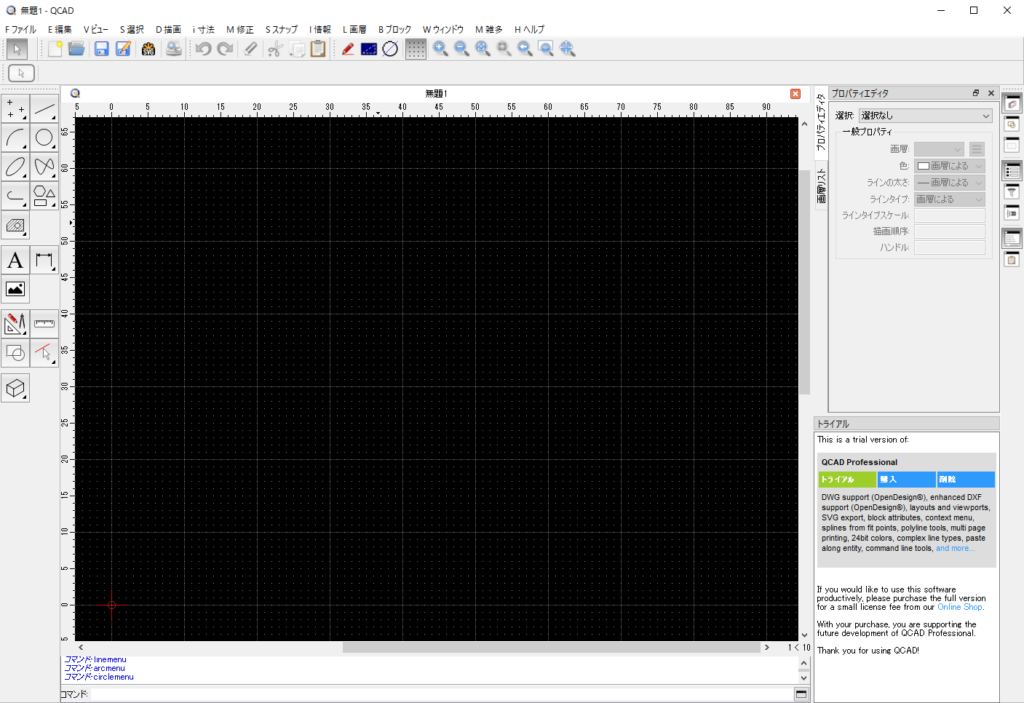
AUTO-CAD互換を探している方にとっては、自分の知らないCAD画面に思われることでしょう。このシンプルさがQCADの特徴であり、ここから自在に画面カスタマイズを行うことでさらに使いやすい操作性が手に入ります。
QCADはコマンド優先のAUTO-CAD互換AUTO-CAD互換を謳う各互換CADはコマンドのアイコンすら似たデザインです。ですが「似せたアイコンデザイン」なので本物と同じコマンド(操作+作画方法が同じ)であっても、アイコンデザインが微妙に違うため、それとは気が付かないためにいたずらに時間を消費してしまうことがあります。
またAUTO-CADはマイクロソフトのソフトウエア設計に沿ってデザインされている為、エクセルと似た「リボン」と呼ばれるコマンド操作・画面デザインになっています。実はこれ、なれるまでは使いたいコマンドを探すのが大変です。しかしQCADは必要なコマンド群がまとまっており、「線」、「図形」、「円」、「修正コマンド」等にまとまっており、そのアイコンをクリックすればプルダウン形式で各種の作画コマンドが表示されます。それらアイコンにマウスを重ねると名前が表示されることで「どのようなコマンドなのか想像がつきます。
1.起動時画面
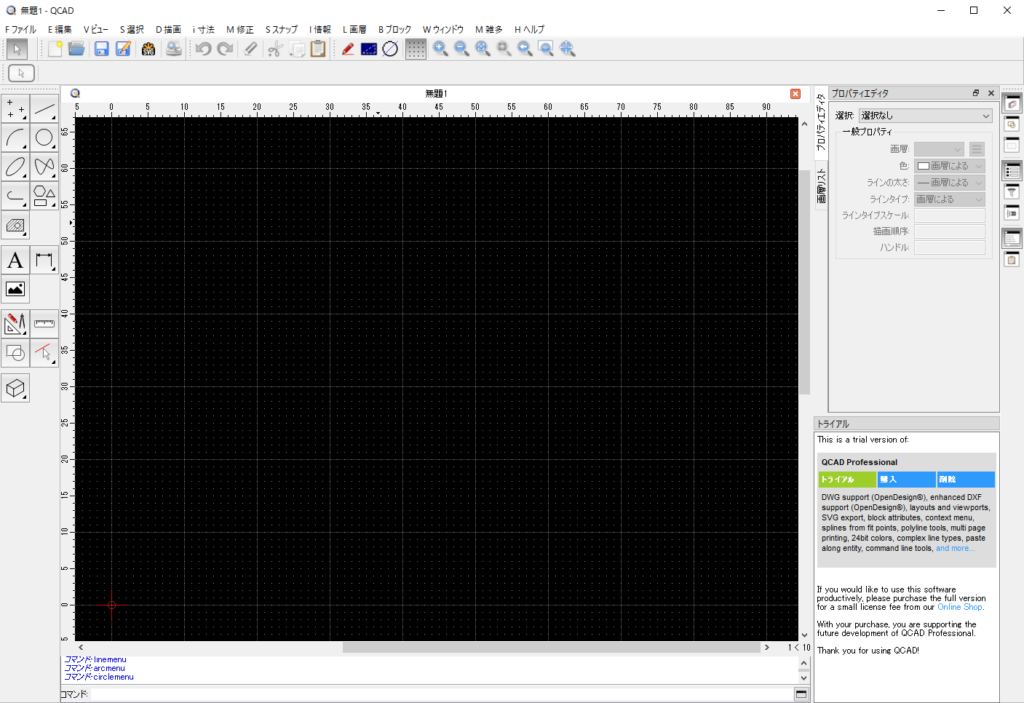
大まかに画面の構成から説明します。
残念ながら格画面構成名称が推測でしかありませんので①の部分という表現をつけて表すことにいたします。判明次第変更の予定です。
2.画面構成部位
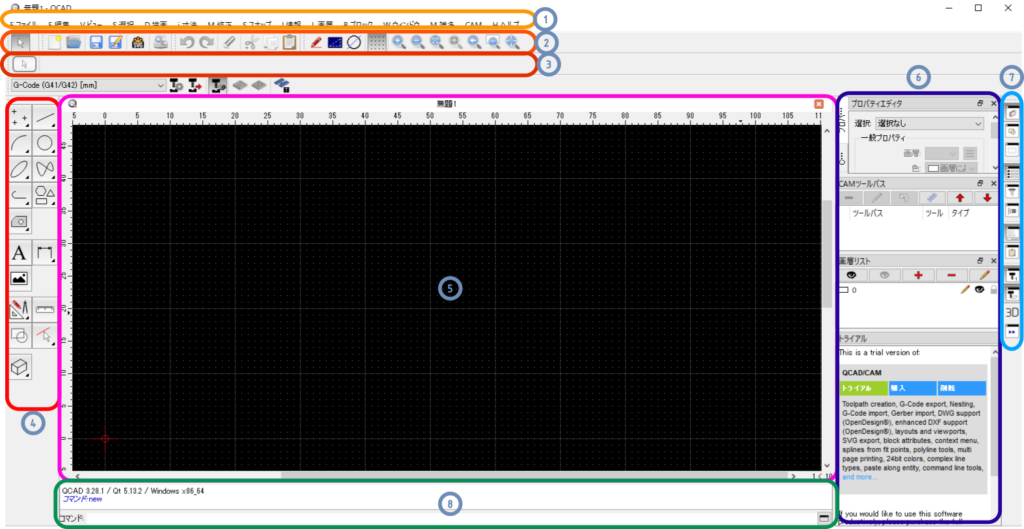
①.各種操作・コマンド
基本的な操作を実行するコマンド群が並んでいます。
②.基本コマンド(基本的なよく使うアンドゥ・保存・拡大・縮小など)
もっともよく使うコマンド群が並んでいます。
③.コマンド選択時にサブコマンドが表示
選択したコマンドのサブコマンドが表示されます。
④.コマンドアイコン群(描画関連)
主要なコマンドのアイコンがならんでいます。それぞれのアイコンをクリックするとサブコマンドが選択できるようになっています。
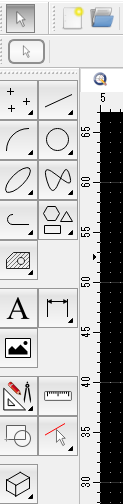
サイドバー
・点
・線
・曲線
・円
・楕円
・リサージュ
・?
・図形
・ハッチング
・テキスト
・寸法
・画像挿入
・測定
・グループ
・選択
・CAM
3.コマンドバー(推測)
QCADで操作可能なコマンド群のほとんどをここで選択ー>図形選択・描写・修正・寸法線挿入などが可能です。

3.1.「D 描画コマンド」群・サブコマンドリスト
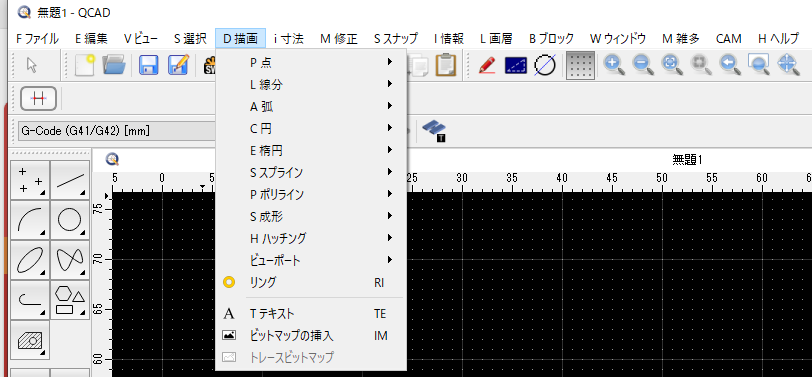
引用元 QCAD – QCADの機能 (ribbonsoft.com)
ポイント 「点」の選択にかんするコマンド
- シングルポイント
- ライン上の N ポイント
- NxM点の配列
線(Line)「点」の選択にかんするコマンド
- 2点付き
- 与えられた絶対角度
- 横型 / 縦型
- 平行線
- 二等分線
- 接線
- 直交
- 線に直交し、円弧、円、楕円に接する
- 与えられた相対角度
- フリーハンドの線
- 無限線(下書き線、XLine)
- 光線
円弧 「円弧」にかんするコマンド
- 中心、半径、角度
- 3つのポイント
- 2 点と半径
- 2 点と角度
- 2点と長さ
- 2 点と高さ
- 同心
- 既存のエンティティに隣接
円
- 中心、円の線分点
- 中心、半径
- センタリング, 直径
- 2 点と半径
- 2つの相反する点
- 3つのポイント
- 同心
- 2 点を通る 1 つのエンティティに接する
- 1 点を通る 2 つのエンティティに接する
- 指定された半径を持つ 2 つのエンティティに接する
- 3 つのエンティティに接線
- 中心、2 点 (短径と長軸)
- 中心、2 点、開始角度、終了角度
楕円
- 中心, 半径
- 中心、直径
- 平行曲線から楕円 (Parallel Curve to Elpse)
スプライン(NURBS)
- 線分セグメントと円弧セグメント
- ノードの追加/削除
- セグメントのトリム
- 指定された 2 つのセグメント間のすべてのノードを削除します。
- 既存のセグメントからポリラインを作成する
- 選択したセグメントからポリラインを作成
- 選択した図形に沿ってポリラインを作成
- 等間隔ポリラインを作成する(オフセット)
- マイター結合
- ラウンド結合 (round join)
- 2つのポリライン間のモーフィング
- 補間のイージング曲線を適用
- Z を線形補間
図形 図形=三角・多角形などの図形描写コマンド
- 2 点からの矩形
- サイズからの矩形
- 中心点と角点からの正多角形
- 2つの角からの正多角形
- 辺の中心と中央からの正多角形
- 辺または角の 2 つの反対側の中央からの正多角形
- 星の形
リング
- リングの内径と外径から
テキスト
- フォント
- ISO、ISO筆記体、宅配便、ローマ人、…(35 CADフォントを含む)
- インストールされているすべてのシステムフォント(TTF、OTFなど)は、テキストエンティティで使用可能
- 配置:左、右、中央揃え
- 垂直方向の配置: 上、下、中央
- Unicodeサポート(日本語、中国語、ドイツ語のウムラウトなど)
- 太字、斜体、下線、下付き文字、上付き文字
- 逆方向テキスト
- テキストの上下逆(反転=ミラーコマンド)
寸法 寸法線関連のコマンド
- 整列
- リニア(回転)
- 横型 / 縦型
- 半径
- 直径
- 角度
- 円弧の長さ
- 矢印(引出線)
- 矢印または目盛(45度線)を使用する
- 自動ラベルまたは固定ラベル
- 寸法エンティティへの個々の線形尺度係数の適用(異なる縮尺での詳細ビューの場合)
- 設定可能な寸法フォント
- 幾何寸法と公差 (GD&T)
- 公差
- データム引出線
- 寸法スタイル
- 水平ラベル
- 垂直方向に中央揃えされたラベル
- 寸法図形ごとの寸法スタイルの優先設定
- 文字の高さ(DIMTXT)
- 寸法線ギャップ(DIMGAP)
- 矢印サイズ(DIMASZ)
- 延長線(DIMEXE)
- 寸法補助線オフセット(DIMEXO)
- 長さ寸法の文字位置垂直(DIMTAD[寸法記入]: 0, 1)
- 長さ寸法の水平ラベル(DIMTIH)
- ティック サイズ (DIMTSZ)
- 小数点記号
- フォーマット (DIMLUNIT、DIMAUNIT)
- 小数点以下の桁数 (DIMDEC、DIMADEC)
- 末尾ゼロ(DIMZIN、DIMAZIN)
ハッチ (ハッチング)
- 68 パターン (ユーザー指定の .pat ファイルで拡張可能)
- 調整可能なパターンスケールと角度
- 塗り潰し(カラー塗りつぶし)
- 選択したトリム境界からハッチングを作成
- セグメントからハッチングを作成(トリムされていない境界)
ラスター イメージ (ビットマップ)
- ビットマップの挿入
- 調整可能スケール, 回転角度
- 調整可能な透明度
- トレース画像(ベクトル化)
ブロックインサート
- ブロックの配列を挿入
ビューポート
- ビューポートを追加


次回をお楽しみに。

P
1.「点」の選択にかんするコマンド。
/// PR ///
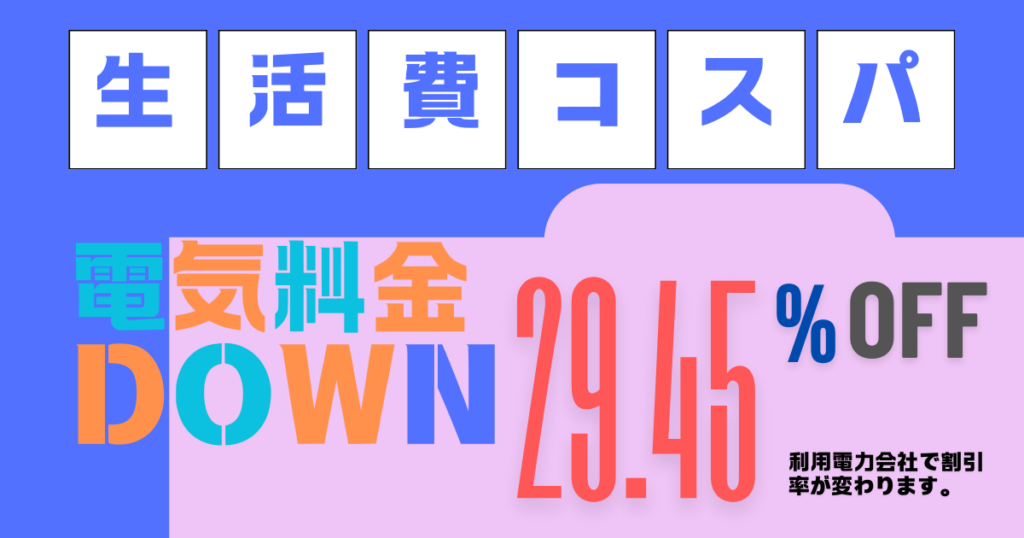
—————————————————————————————————————
//// PR ///
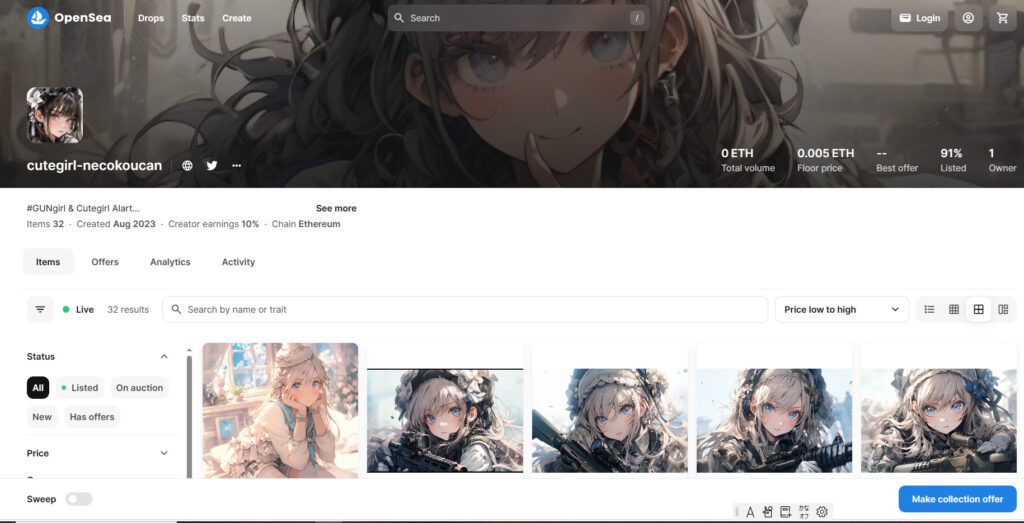
著者がAIイラストを展開しており、NFTも展開しています。そこで必要になってくるのが仮想通貨取引所に口座を持つ必要がありますね。
コインチェックは日本の企業です。そして取り扱う仮想通貨の種類が多いのです。ビットコインを筆頭に各種取り扱いがあります。
https://opensea.io/collection/necokoucan <- NFTやっています。
- 金融庁登録済みの取引所で、東証プライム上場企業 (マネックスグループ)のグループ会社である。
- 紹介から登録した方限定で1,500円相当のBTCがもらえる。
- ビットコインや、イーサリアムを500円から購入できる。
- Coincheckは新しい価値交換を身近にすることを目指し、
初心者にも分かりやすく簡単なサービスになっている。
そして口座を作るだけでNFT購入に必要なビットコインがなんと1500円分ももらえちゃいます。紹介コードが必要ですから下記リンクよりご登録ください。登録に費用も入金する必要もありません。
Coincheck 家族友だち紹介キャンペーン <ー 紹介コードを含むリンクですこちらからご登録ください。
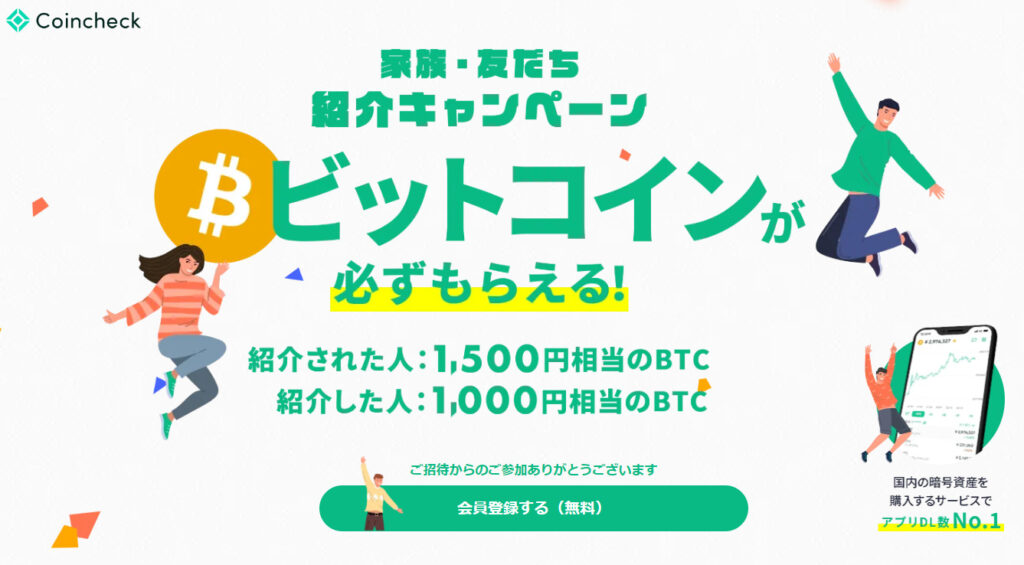
Coincheck 家族友だち紹介キャンペーン <ー 紹介コードを含むリンクですこちらからご登録ください。
//// PR ///
————————————————————————————————————–
//// PR /// 弊工房オフィシャルネットショップ(BASE)です。ぜひご来店ください。
ここでは著者が運営しているミリタリー工房 猫・工・艦で展開しているグッズアイテムを紹介させていただきます。
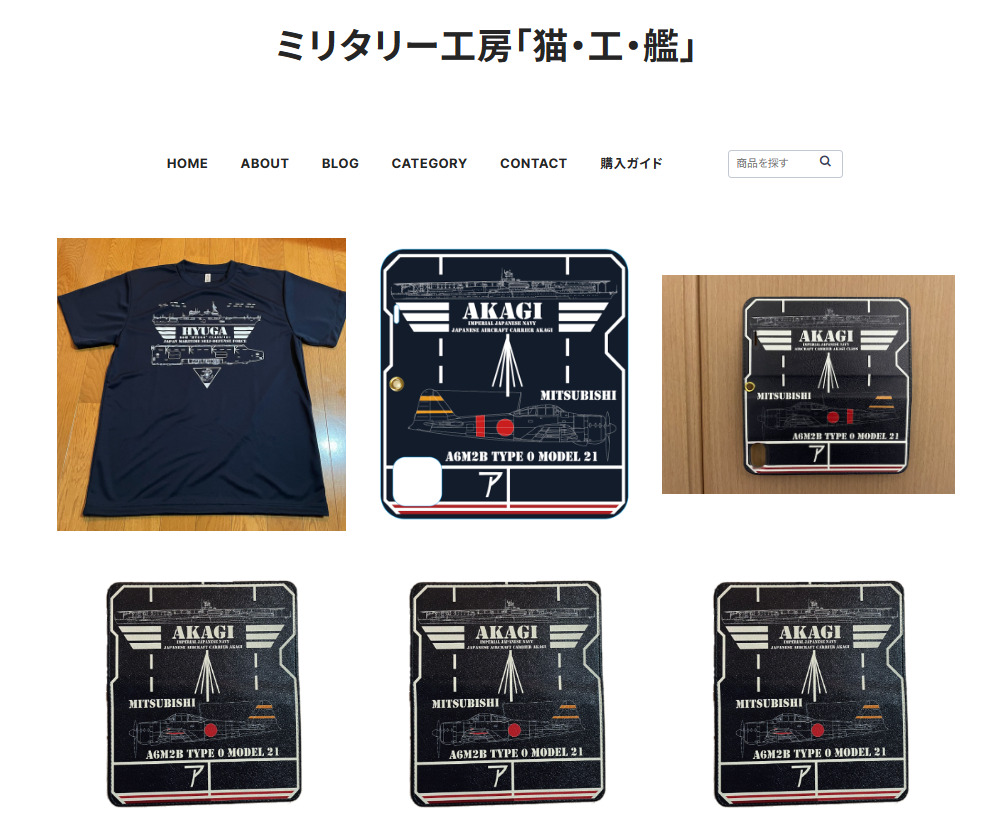
https://necokoucan.thebase.in/
————————————————————————————————————–
過去記事は下記を参照ください。2013年からミリタリー同人活動を行っています。
サイトマップ | ミリタリーグッズ工房「猫・工・艦」 (necokoucan.com)
【ブログ記事一覧】 | ミリタリーグッズ工房「猫・工・艦」 (necokoucan.com)
** PR ** 目がかすむ、ぼやける。目の悩み解消解消に。
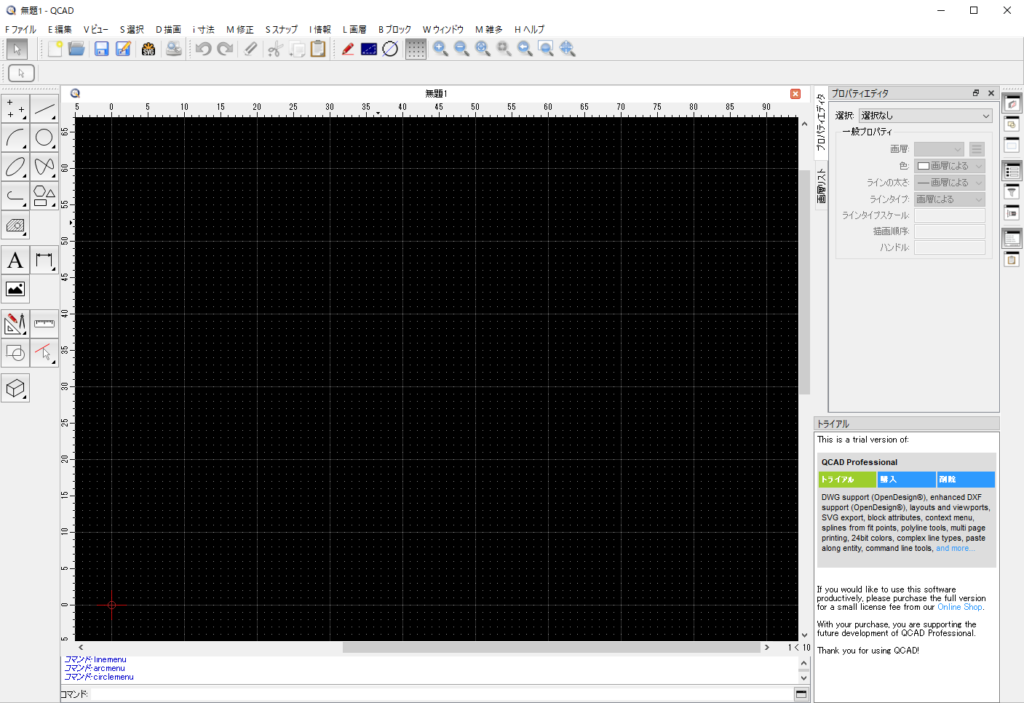


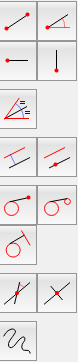






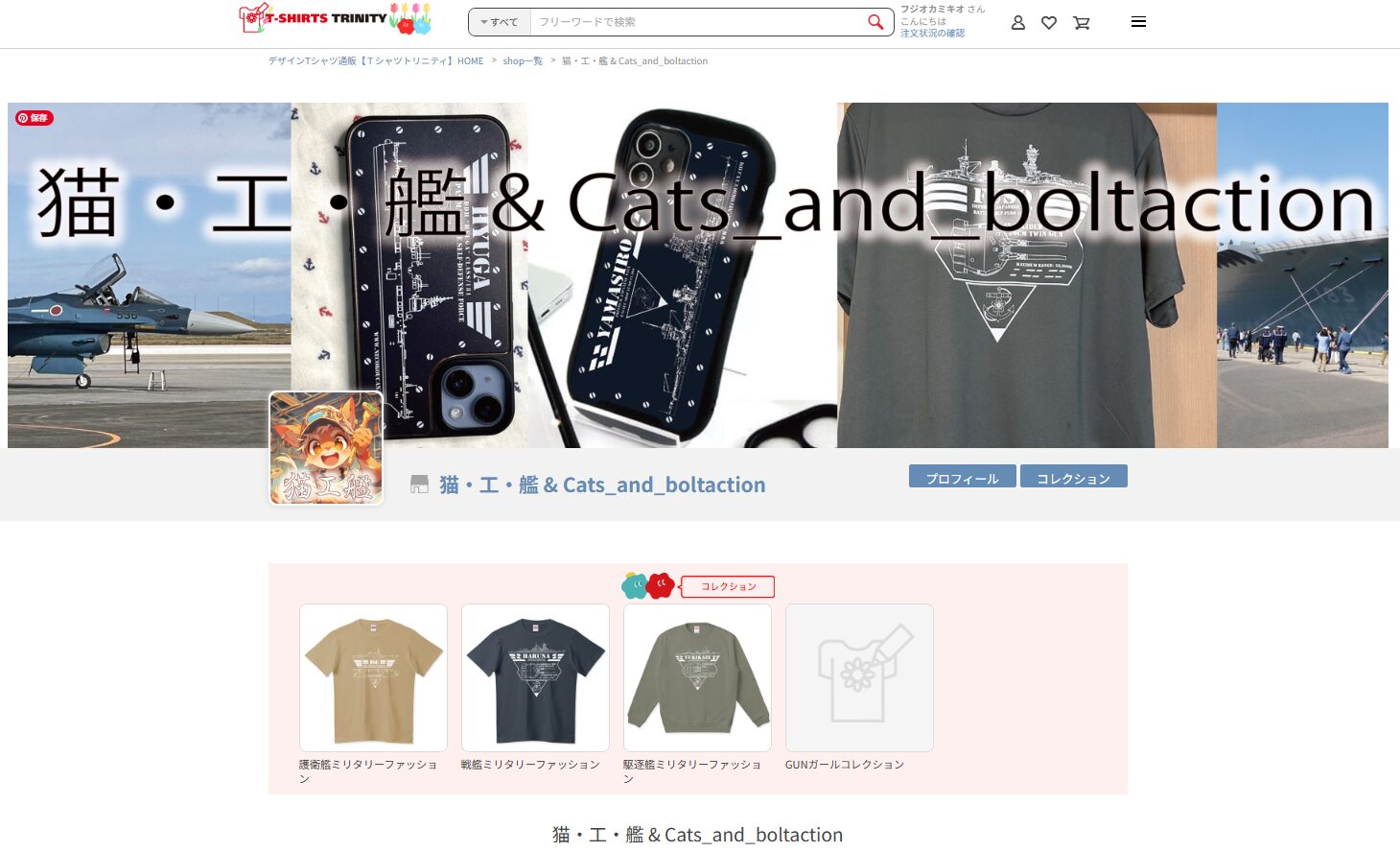
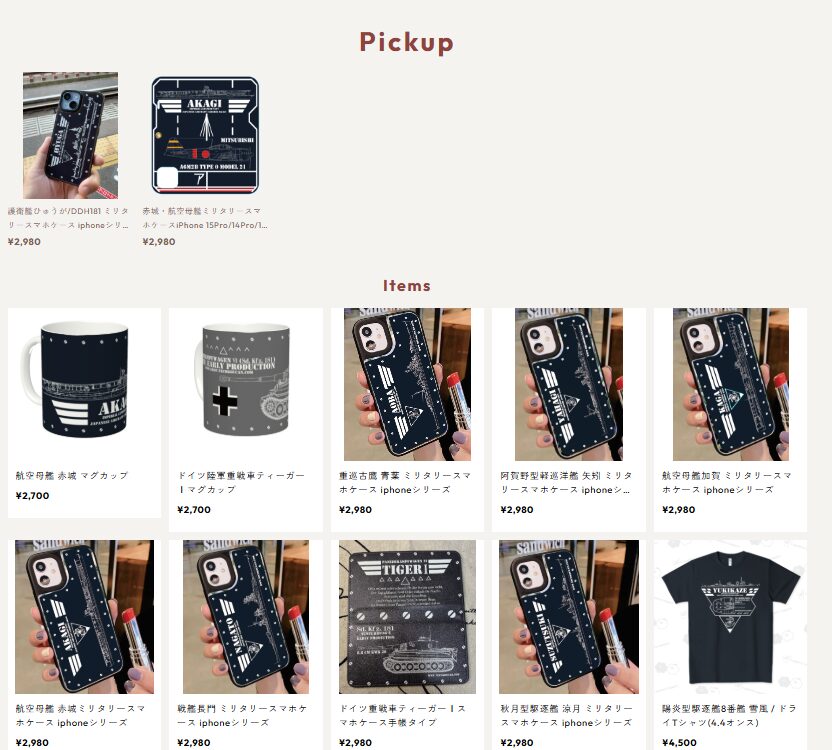
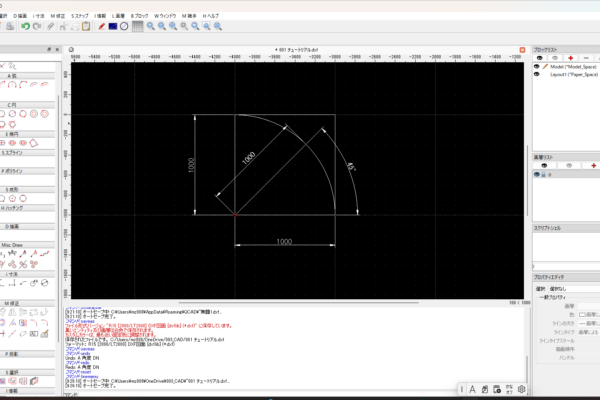
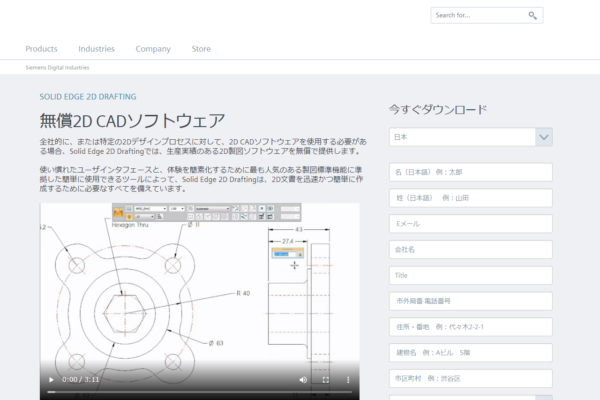
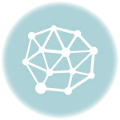
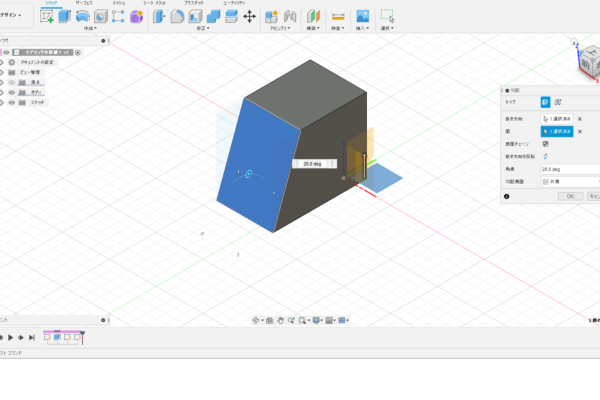
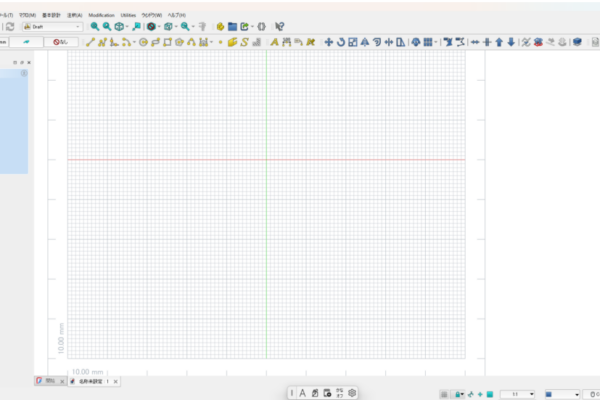
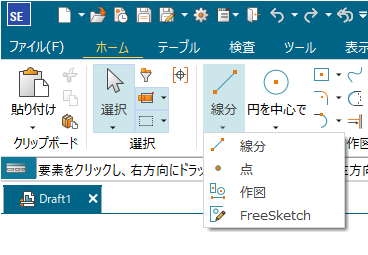
![[商品価格に関しましては、リンクが作成された時点と現時点で情報が変更されている場合がございます。] [商品価格に関しましては、リンクが作成された時点と現時点で情報が変更されている場合がございます。]](https://hbb.afl.rakuten.co.jp/hgb/4682ef6f.d47e4f6a.4682ef70.b34ead15/?me_id=1397035&item_id=10000164&pc=https%3A%2F%2Fthumbnail.image.rakuten.co.jp%2F%400_mall%2Faokinomori%2Fcabinet%2F10634942%2Fimgrc0090394800.jpg%3F_ex%3D240x240&s=240x240&t=picttext)

